Como remover o botão Reunião no app do Gmail para celular
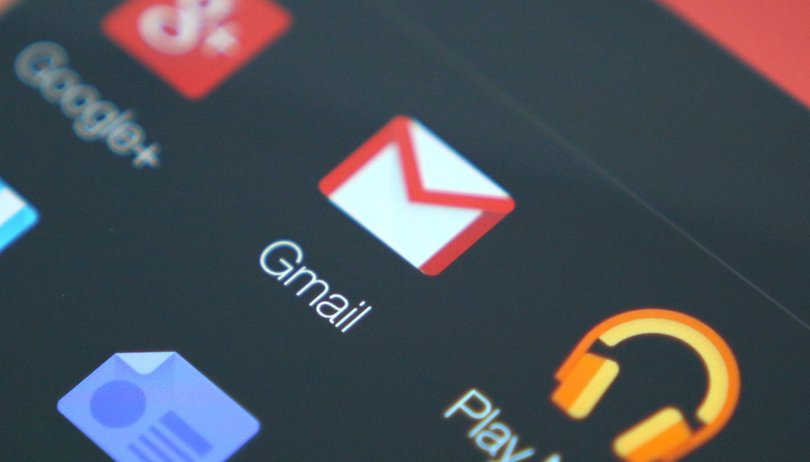

Após o fracasso de mais uma reformulação em seu arsenal de aplicativos de mensagens, o Google integrou à força o Google Meet no aplicativo do Gmail para Android e iOS. Saiba como desativar o atalho e ganhar um espaço extra para seus e-mails na tela do celular ou tablet.
Com a perspectiva da barra de atalhos no app do Gmail abrir espaço no futuro também para os serviços Google Chat — sucessor do Hangouts — e Rooms, vamos ensinar ainda como ativar (ou desativar) os novos atalhos, caso o Google decida poluir ainda mais a interface do aplicativo.
Como remover o botão Reunião do Gmail
Com o aplicativo do Gmail aberto, basta seguir os passos indicados:
- Toque no botão de menu, ≡;
- Selecione a opção Configurações no final da lista;
- Escolha a conta de usuário desejada (é possível usar configurações diferentes para cada perfil);
- Role a tela e desative a opção Mostrar a guia “Reunião” para videochamadas.
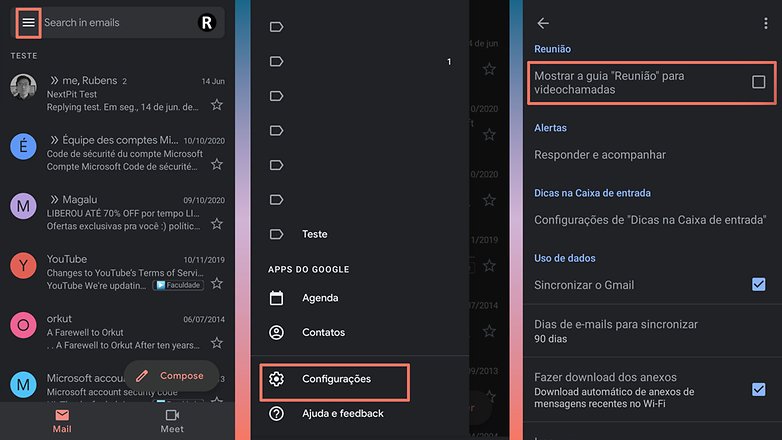
Pronto, o aplicativo do Gmail será reiniciado com uma maior área útil para a exibição das suas mensagens. Dependendo da resolução de tela do aparelho e das configurações de densidade do display, o app poderá exibir cerca de um e-mail a mais no lugar do atalho para o Google Meet.
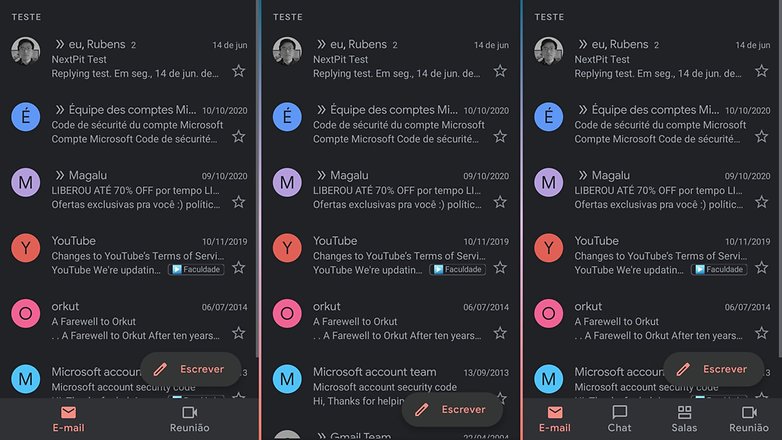
Bônus, como ativar ou remover o atalho do Google Chat
Seguindo os mesmos passos, é possível ativar a nova integração do Google Chat no aplicativo do Gmail. A opção está identificada como Mostrar as guias “Chat” e “Salas”. Desmarcar a opção desativa o atalho, então fica a dica caso o Google force a exibição dos botões no futuro.












